在数字化时代,网络已成为我们日常生活和工作中不可或缺的一部分,有时我们可能会遇到一些令人困惑的问题,比如某些网站在正常上网时突然无法打开,而360安全卫士等安全软件会提示“无法解析域名”,这类问题可能由多种原因引起,但幸运的是,通过一些简单的排查和设置,我们往往能够找到问题的根源并解决它,本文将详细探讨这一问题的可能原因,并介绍如何通过添加路由器来有效应对这一挑战。
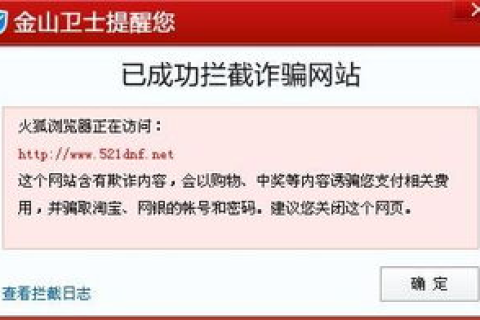
云服之家,国内最专业的云服务器虚拟主机域名商家信息平台
问题的初步诊断
当遇到“正常上网时部分网站无法访问,且360提示无法解析域名”的情况时,首先需要确认问题是否仅限于特定网站还是广泛存在,如果是特定网站,可能是该网站服务器出现故障或存在DNS解析问题;如果是多个网站均无法访问,则可能与本地网络配置或DNS服务器有关。
检查网络连接
确保你的设备已连接到互联网,并且信号稳定,可以尝试重新连接Wi-Fi或重启路由器,看是否能解决问题。
使用360安全卫士的DNS优选功能
360安全卫士提供了DNS优选功能,该功能可以自动检测并切换到更优质的DNS服务器,具体操作如下:打开360安全卫士,点击“功能大全”,在“网络优化”中找到“DNS优选”,点击“立即检测”,并根据检测结果选择最优DNS服务器。
问题的可能原因及解决方案
DNS服务器故障
DNS(域名系统)负责将域名转换为IP地址,如果DNS服务器出现故障或响应缓慢,就会导致无法解析域名,此时可以尝试更换DNS服务器,如使用Google的公共DNS(8.8.8.8和8.8.4.4)或Cloudflare的DNS(1.1.1.1)。
路由器配置问题
有时,路由器配置不当也会导致网站无法访问,特别是当路由器启用了家长控制、防火墙等功能时,可能会阻止对某些网站的访问,此时需要检查路由器的设置,确保没有错误配置。
本地hosts文件被修改
在Windows系统中,hosts文件用于存储域名和IP地址的对应关系,如果该文件被恶意软件修改,可能会导致域名解析错误,可以通过以下步骤检查并恢复hosts文件:
- 打开“C:\Windows\System32\drivers\etc”文件夹。
- 用记事本打开“hosts”文件,检查是否有异常条目。
- 如有异常,将其删除并保存文件,注意要管理员权限才能修改此文件。
通过路由器解决域名解析问题
如果上述方法均未能解决问题,可以尝试通过添加路由器来解决域名解析问题,以下是具体步骤:
路由器设置
进入路由器管理界面(通常通过浏览器访问“192.168.1.1”或“192.168.0.1”),找到“网络设置”或“LAN设置”选项,你可以手动设置路由器的IP地址和DNS服务器。
手动设置DNS服务器
在路由器的DNS服务器设置中,输入你选择的公共DNS服务器地址(如Google的8.8.8.8和8.8.4.4),保存设置后,重启路由器使设置生效。
检查效果
重新连接网络后,尝试访问之前无法访问的网站,看是否能正常访问,如果问题解决,说明是DNS服务器设置不当导致的域名解析问题。
其他可能的排查方向
除了上述方法外,还可以从以下几个方面进行排查:
防火墙和安全软件设置
检查防火墙和安全软件是否阻止了某些网站的访问,如果是,需要调整其设置以允许访问。
浏览器缓存和Cookie问题
清除浏览器缓存和Cookie后尝试访问网站,有时这些文件可能导致网站无法正确加载。
本地网络硬件故障
检查网线、网卡等网络硬件是否正常工作,如有故障,需要更换或维修。
当遇到“正常上网时部分网站无法访问,且360提示无法解析域名”的问题时,不要慌张,通过逐步排查和尝试上述方法,往往能够找到问题的根源并解决它,特别是通过添加路由器并手动设置DNS服务器的方法,可以有效解决大多数域名解析问题,希望本文能为你提供有用的指导和帮助!

